
Uživatelé používají soubory PDF pro ukládání různých dat (knih, protokoly, prezentace, dokumentace atd.), Ale někdy musí být přeloženy do textové možnosti volně otevřít prostřednictvím aplikace Microsoft Word nebo jiné editory. Bohužel, okamžitě uložit dokument tohoto typu nebude fungovat, takže je třeba převést. Proveďte tento úkol pomoci online službám.
Převést pdf v docx
Postup konverze je, že stahujete soubor na web, vyberte požadovaný formát, spusťte zpracování a získejte hotový výsledek. Akční algoritmus bude totožný se všemi dostupnými webovými zdroji, takže každého z nich nebudeme rozebrat a nabízíme seznámení se podrobněji se dvěma.Metoda 1: pdftodocx
PDFTodocx Internet Service pozice jako volný konvertor, který umožňuje transformaci dokumentů zvažovaných formátů pro další interakci s nimi prostřednictvím textových editorů. Zpracování vypadá takto:
Jděte na webové stránky pdftodocx
- Nejprve přejděte na hlavní stránku PDFTodocx pomocí výše uvedeného odkazu. Vpravo v horní části záložky uvidíte rozbalovací nabídku. Vyberte vhodný jazyk rozhraní v něm.
- Přejděte na stažení potřebných souborů.
- Označte levým tlačítkem myši jeden nebo více dokumentů zavřením v tomto případě CTRL a klikněte na "Otevřít".
- Pokud nepotřebujete žádný objekt, odstraňte jej kliknutím na kříž nebo dokončete čištění seznamu.
- Budete informováni o konci zpracování. Nyní si můžete stáhnout každý soubor na otočení nebo okamžitě ve formě archivu.
- Otevřete stažené dokumenty a pokračujte v práci s nimi v jakémkoliv vhodném programu.
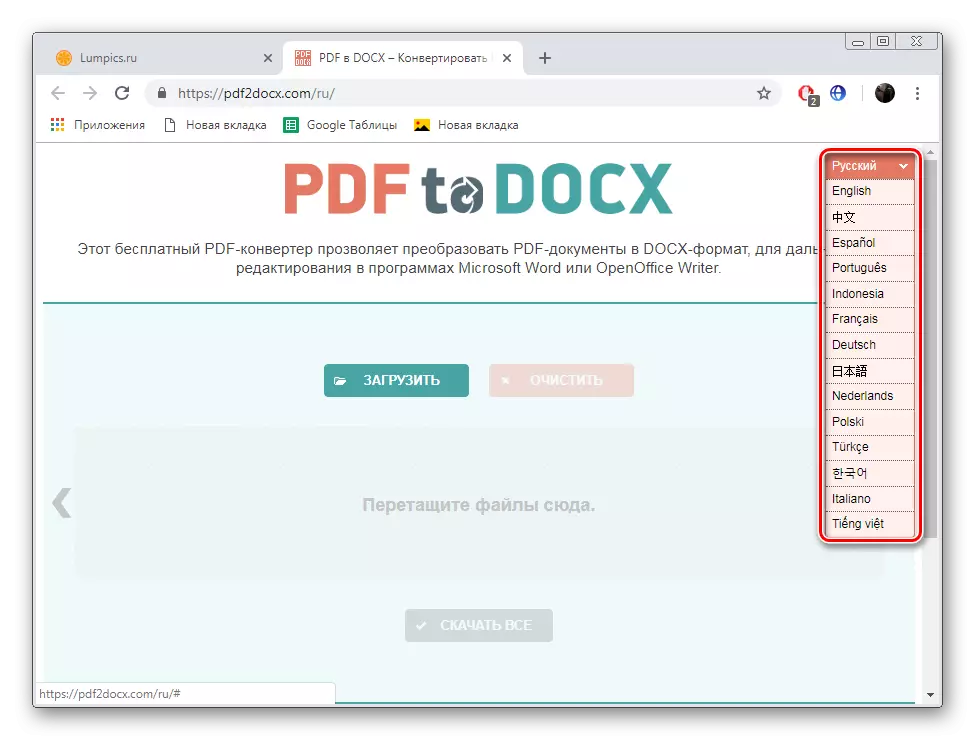
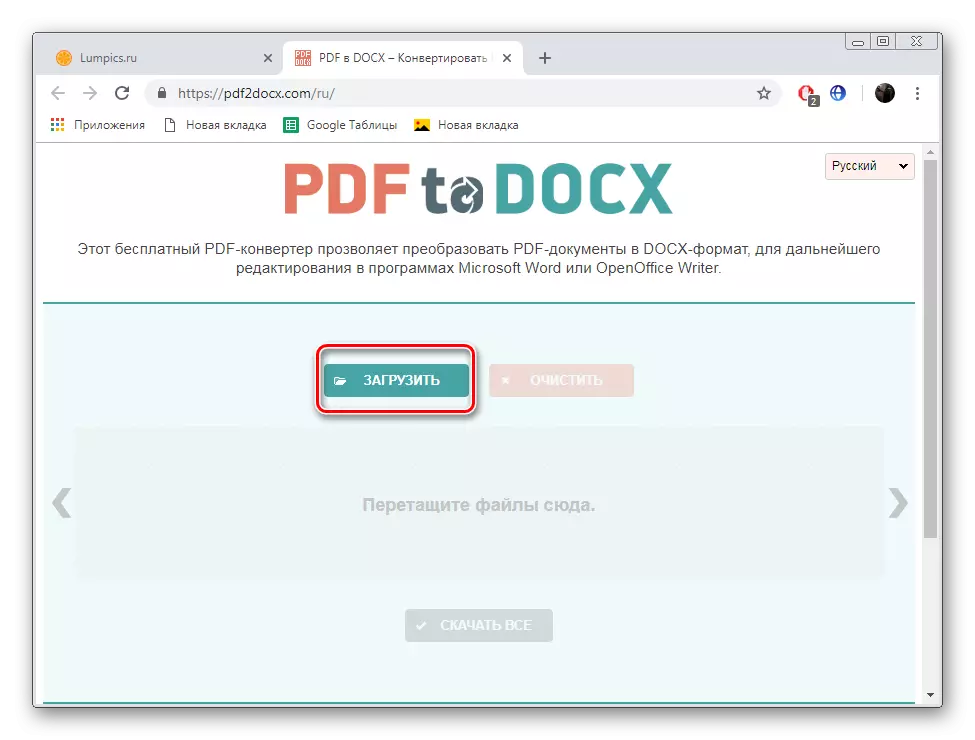
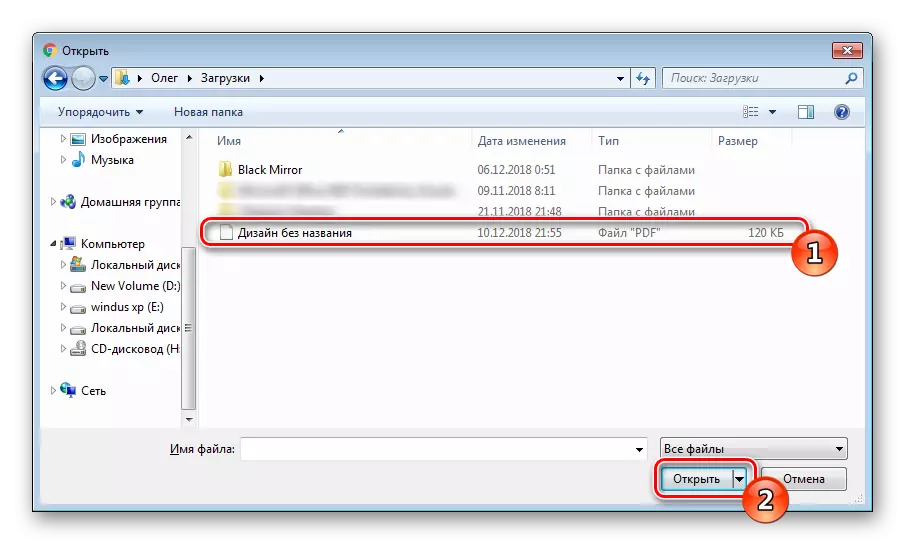
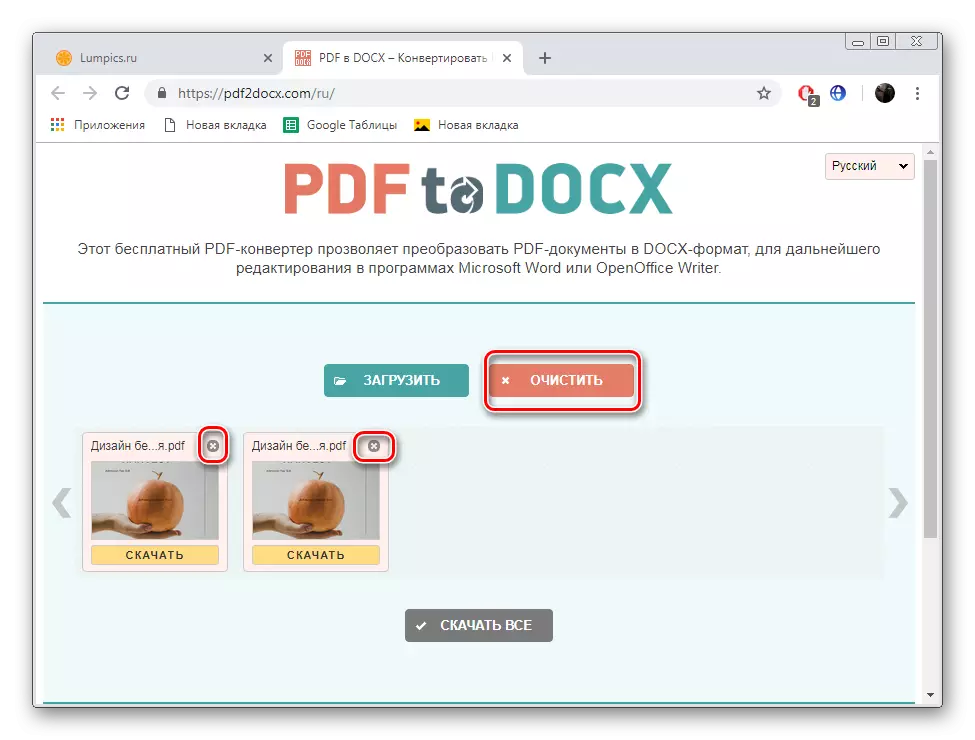
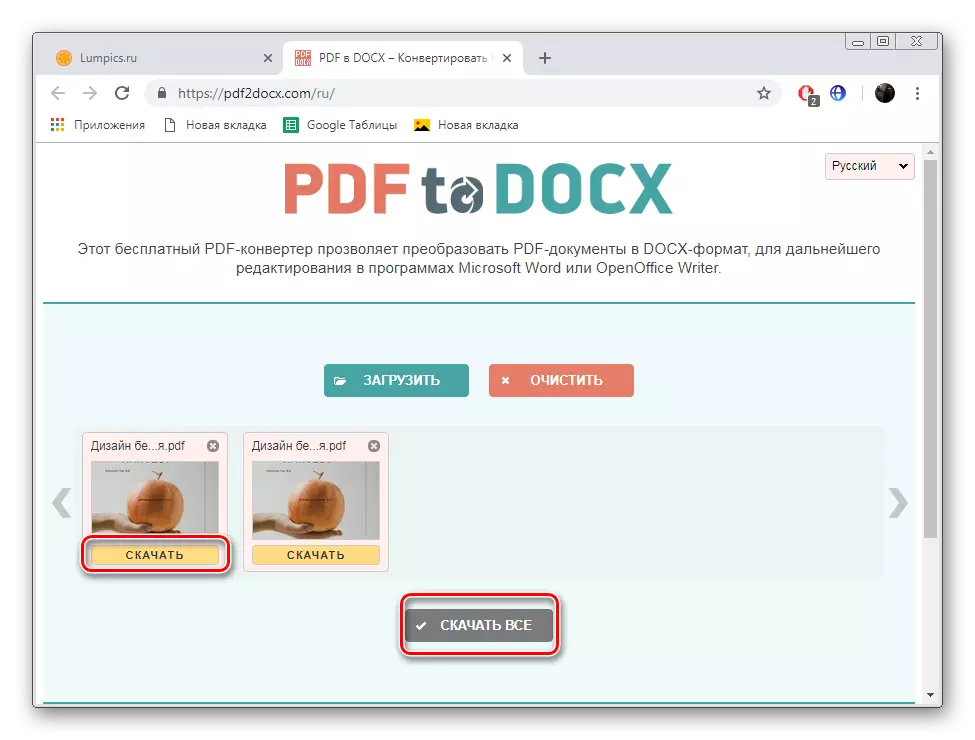
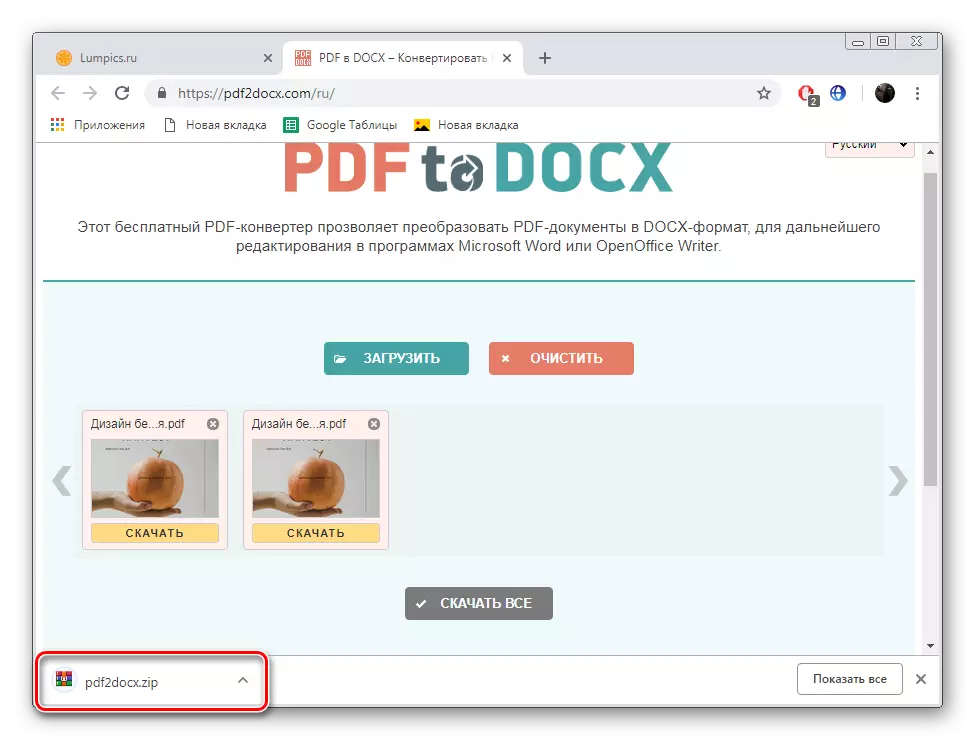
Už jsme již zmíněli, že práce s dokumenty formátu DocX se provádí prostřednictvím textových editorů a nejoblíbenější z nich je Microsoft Word. Ne každý má možnost jej koupit, takže vás zveme, abyste se seznámili s volnými analogy tohoto programu, jít do jiného článku na následující odkaz.
Přečtěte si více: Pět bezplatných aplikací Microsoft Word textového editoru
Metoda 2: JinaPDF
Přibližně stejný princip, jako webová stránka, zvažovaná v předchozí metodě funguje Web Resource Jinapdf. S ním můžete provádět jakékoli akce s soubory formátu PDF, včetně jejich převedených, a to se provádí následovně:
Jděte do webových stránek Jinapdf
- Přejděte na hlavní stránku webu na odkaz výše a klepněte na levé tlačítko v části "PDF v aplikaci Word".
- Určete požadovaný formát, zaznamenáváte odpovídající bod značkou.
- Dále přejděte na Přidat soubory.
- Prohlížeč se otevře, ve kterém byste měli najít požadovaný objekt a otevřít jej.
- Okamžitě spustí proces zpracování a po dokončení zobrazí oznámení na kartě. Začněte stahovat dokument nebo přejděte na převod jiných objektů.
- Spusťte stažený soubor prostřednictvím jakéhokoli pohodlného textového editoru.
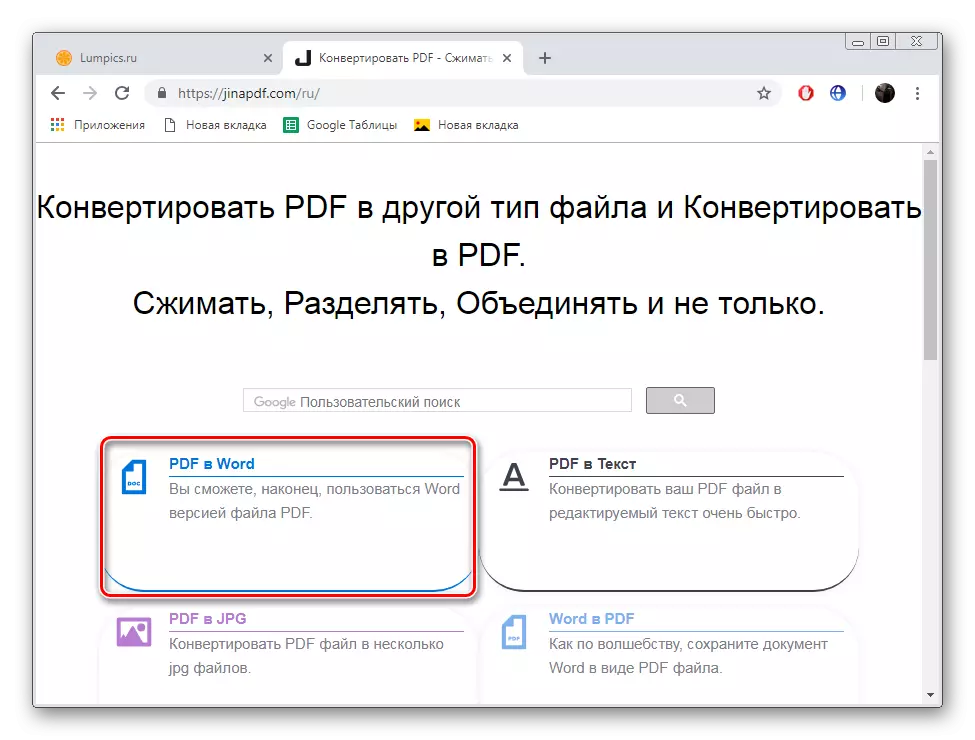
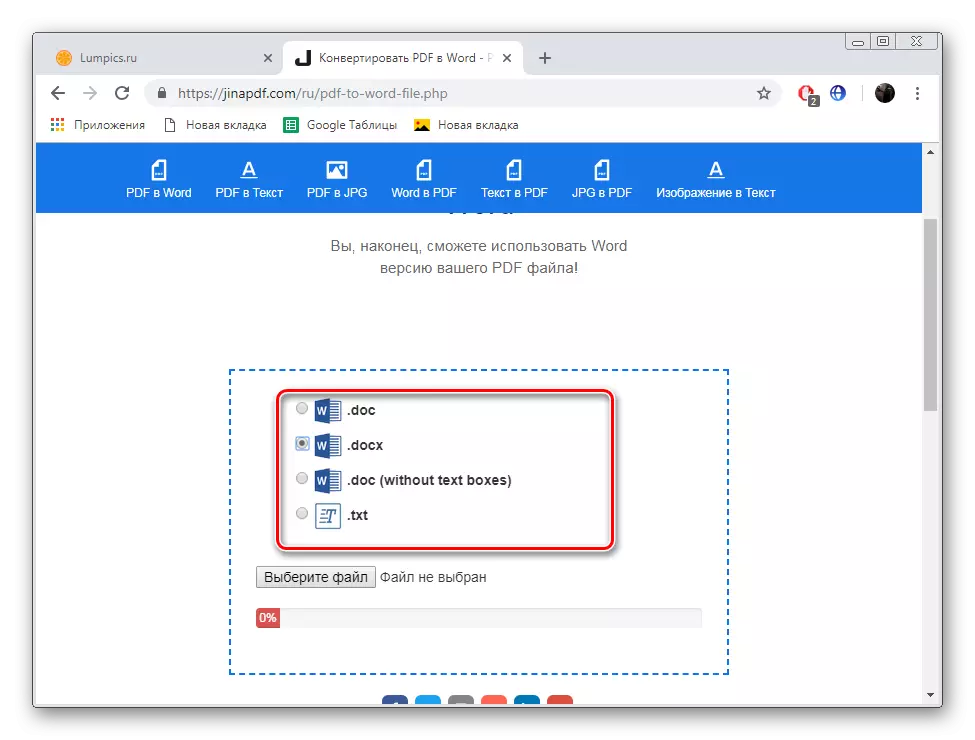
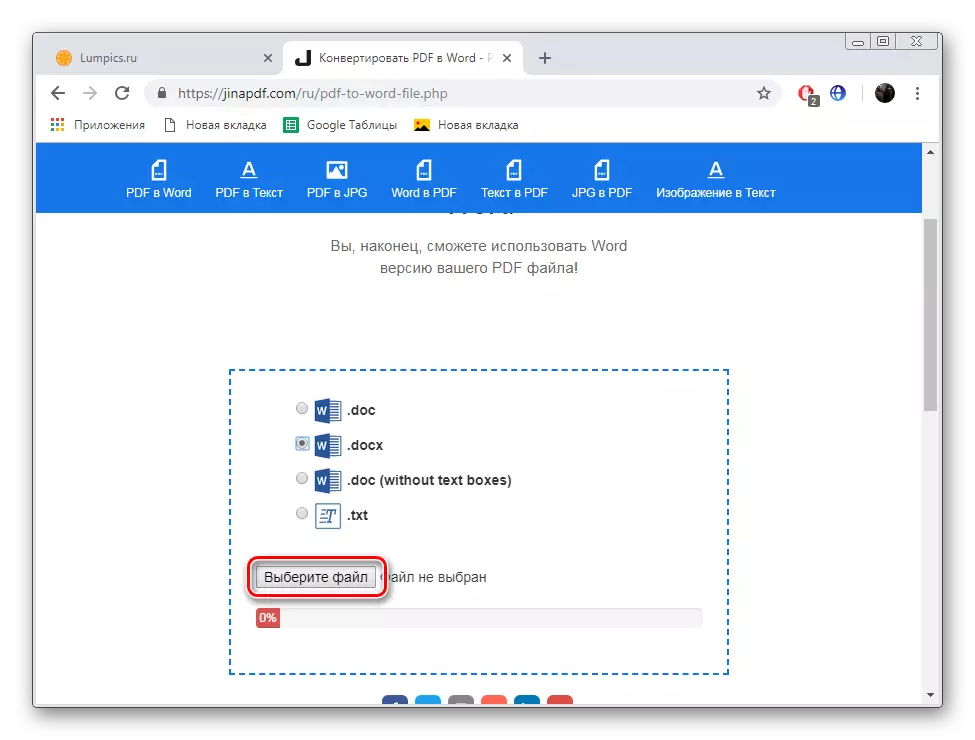
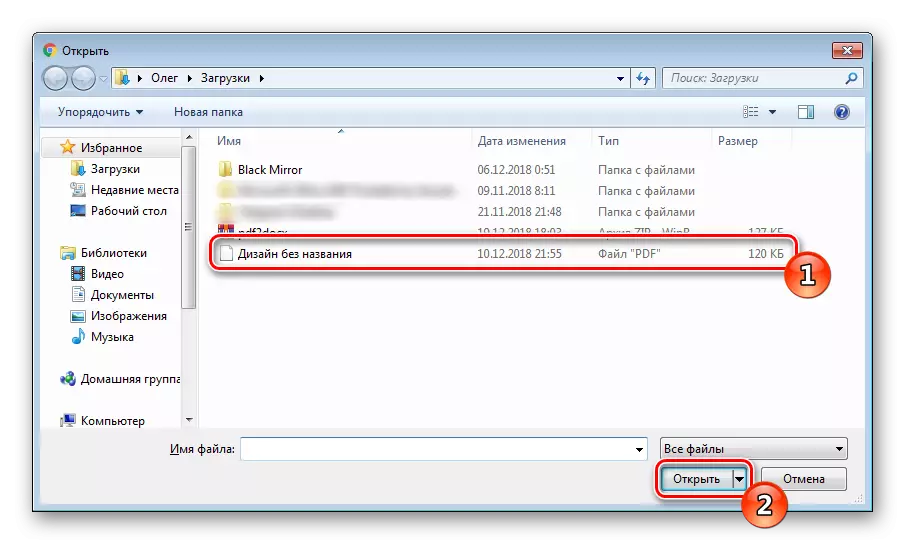
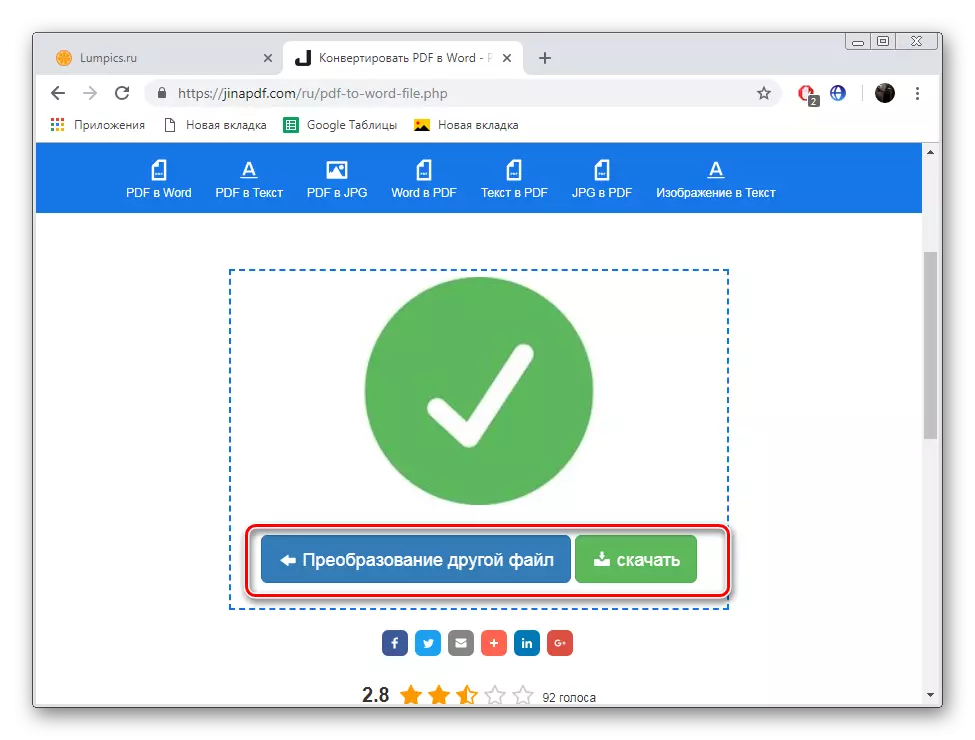
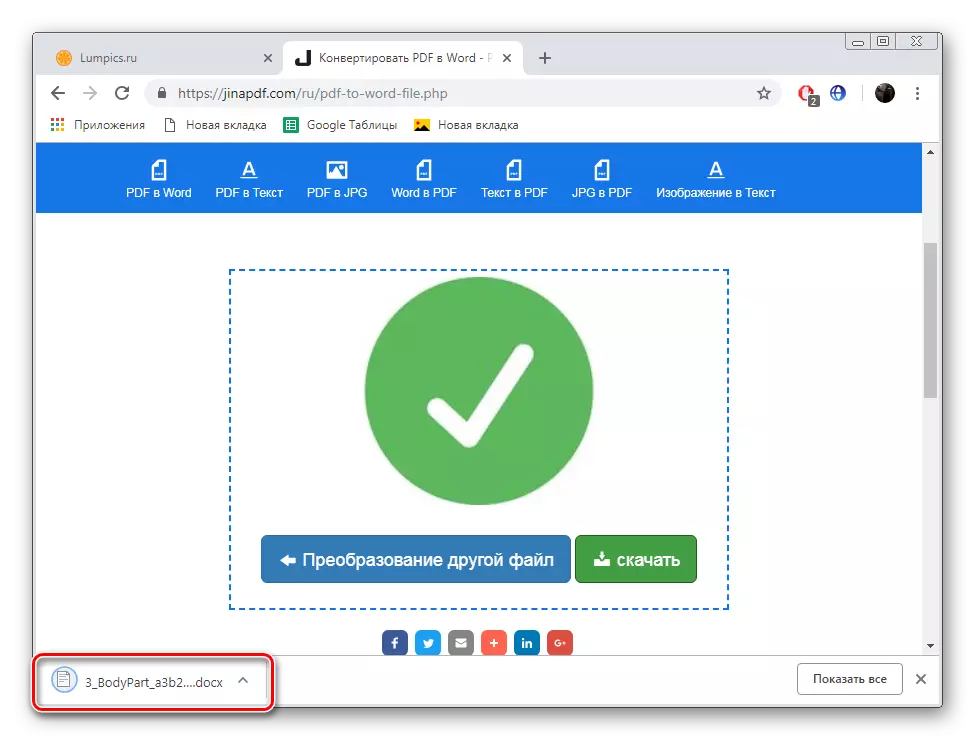
Za pouhých šesti jednoduchých kroků se celý proces transformace provádí na internetových stránkách Jinapdf a dokonce i nezkušený uživatel, který nemá další znalosti a dovednosti, se s ním vyvíjí.
Přečtěte si také: Otevřete dokumenty DOCX
Dnes jste obeznámeni se dvěma poměrně lehkými online službami, které vám umožní převést PDF soubory do DocX. Jak vidíte, není v tom nic komplikovaného, stačí, aby se stačilo dodržovat vedení.
Viz také:
Převést docx do pdf
Převést docx do doc
